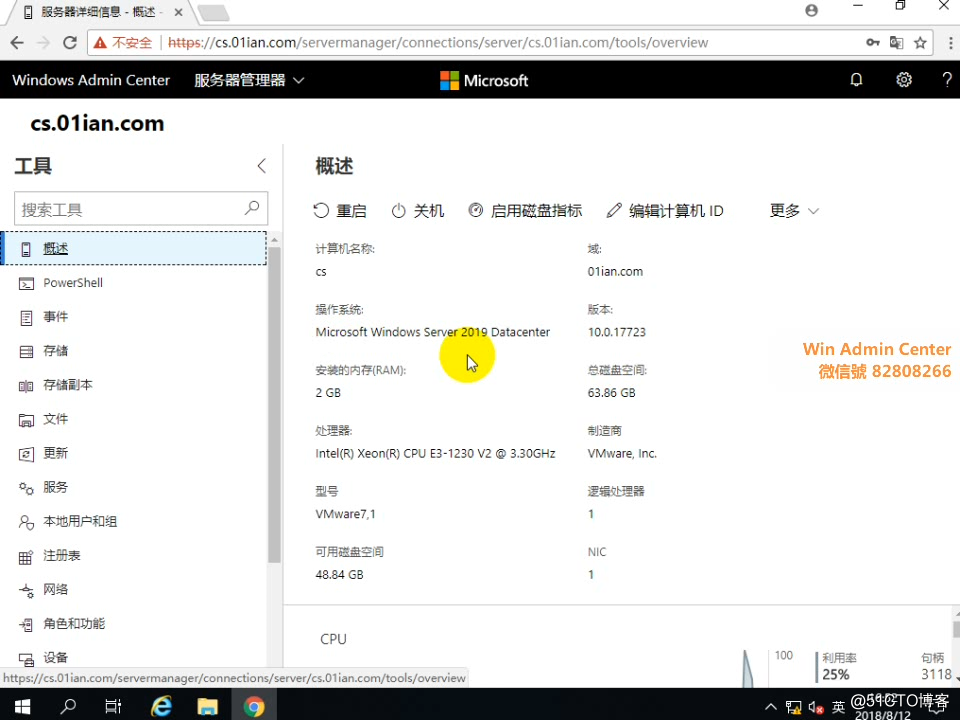1、域管理員賬戶登陸服務器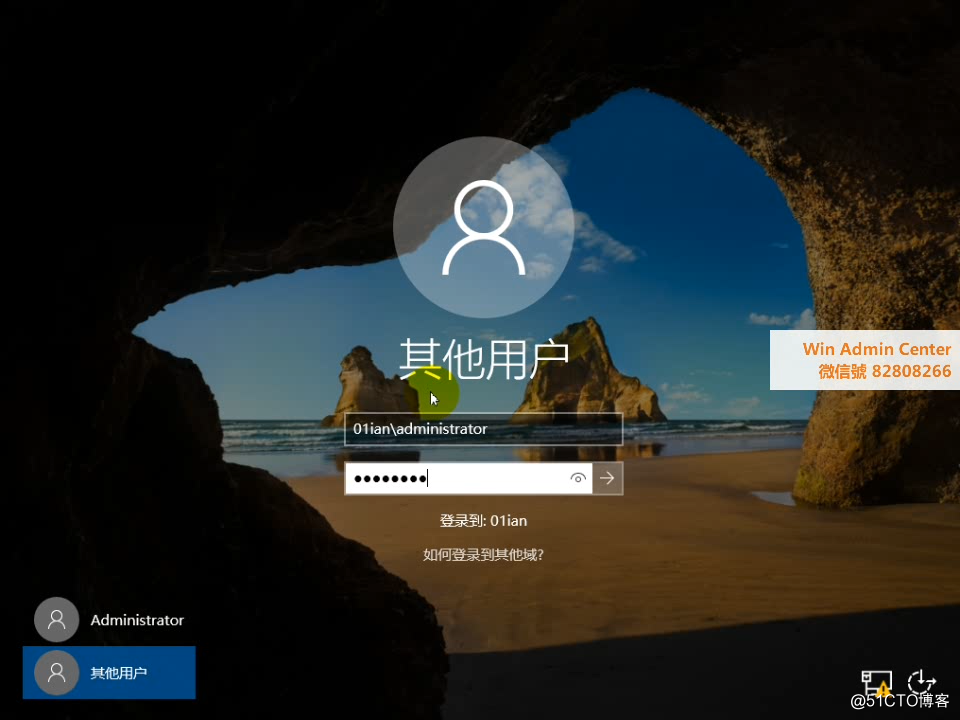
2、安裝Google Chrome,或者是啟用 Edge(略)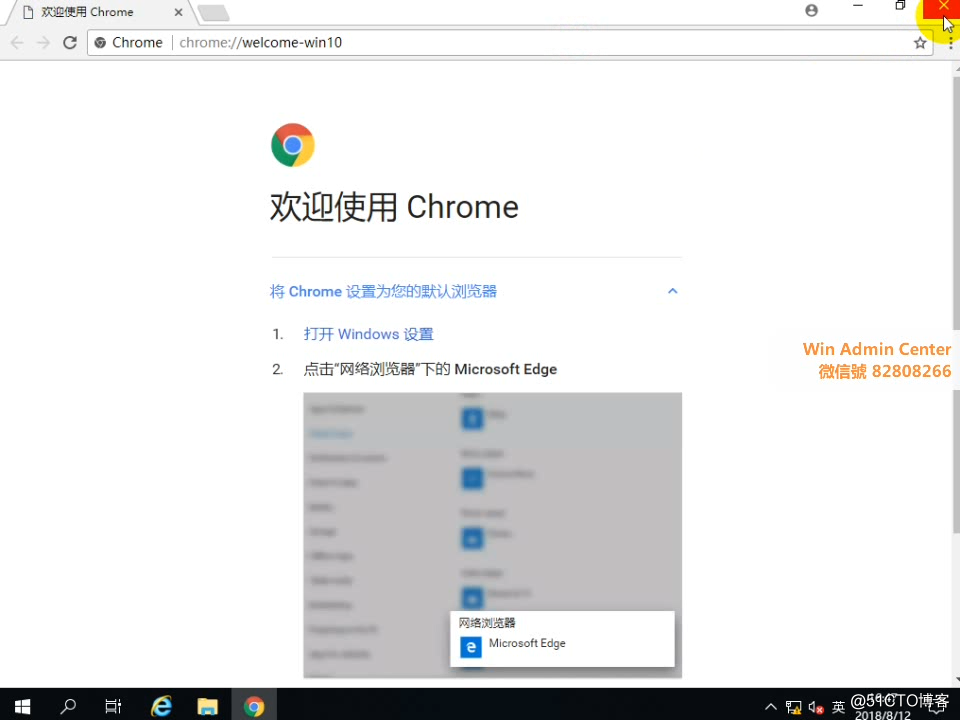
3、Chrome 設置為 默認瀏覽器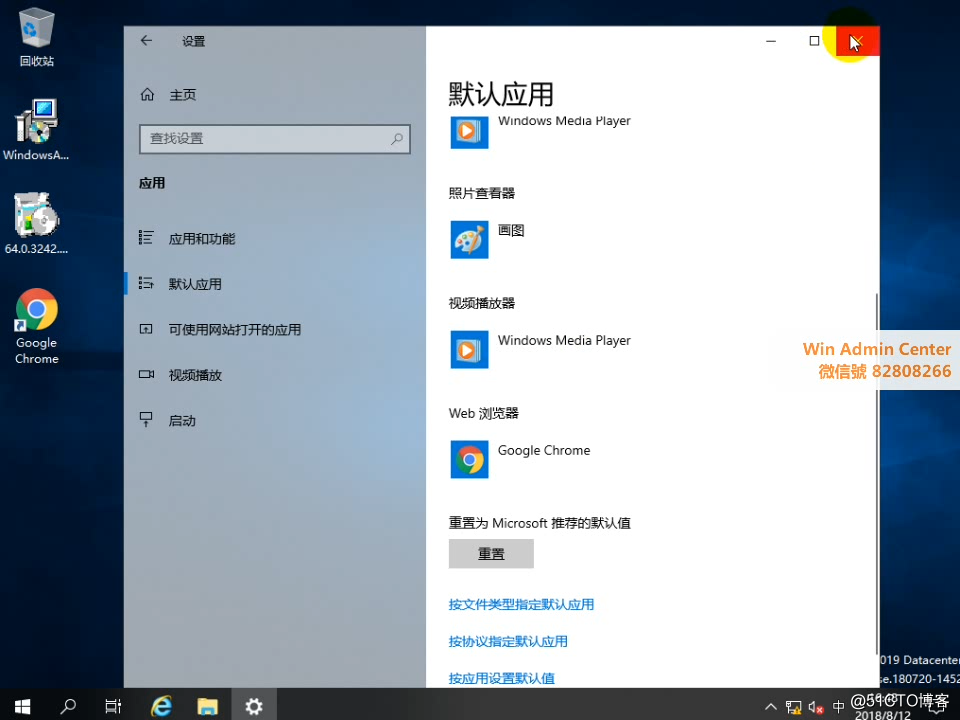
4、安裝 Windows Admin Center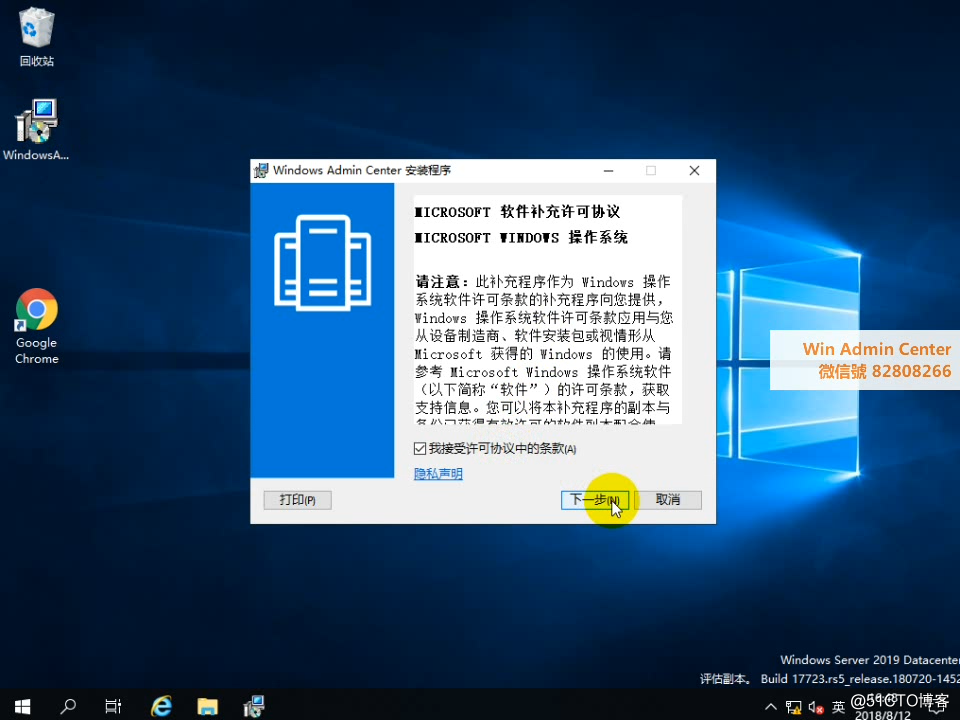
5、選擇不更新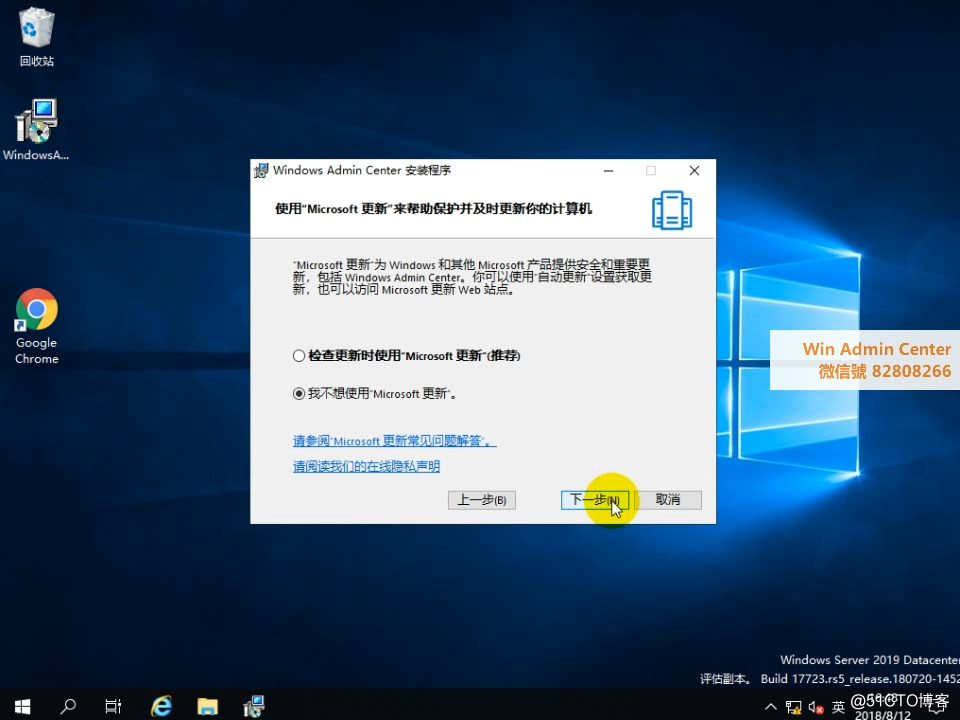
6、【打勾】快捷方式啟動 WAC
7、默認,下一步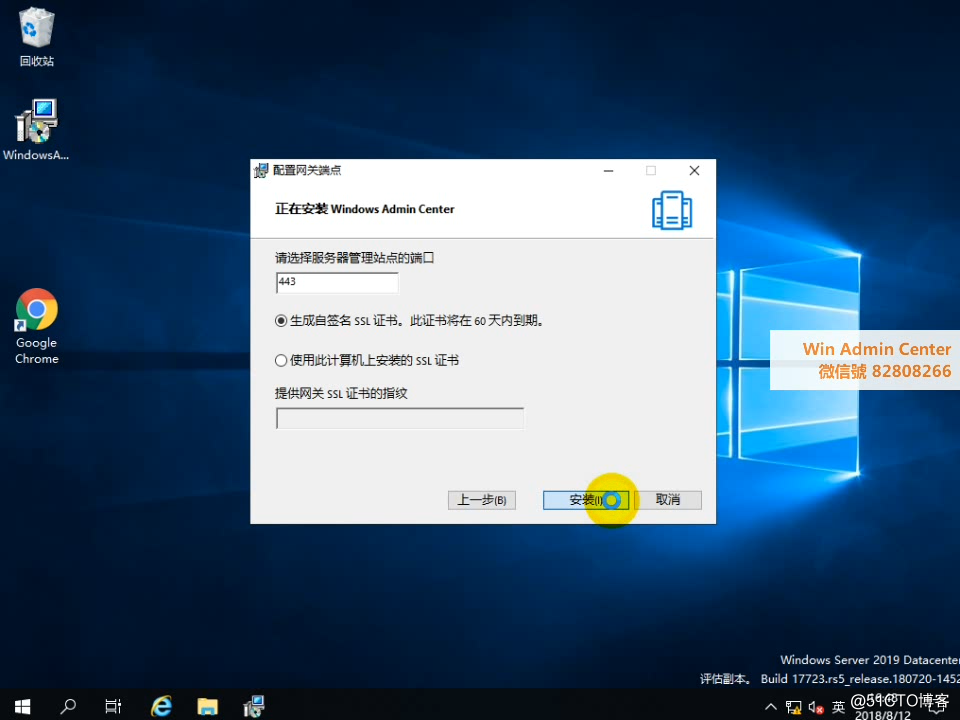
8、結果,安裝完成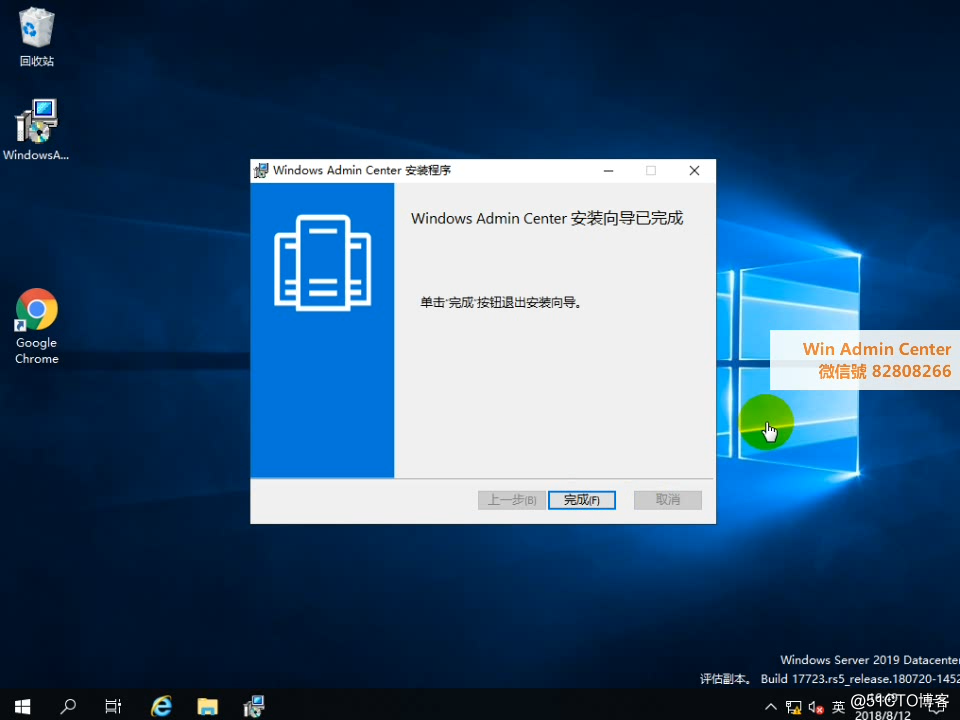
9、輸入 https://cs.01ian.com 高級,繼續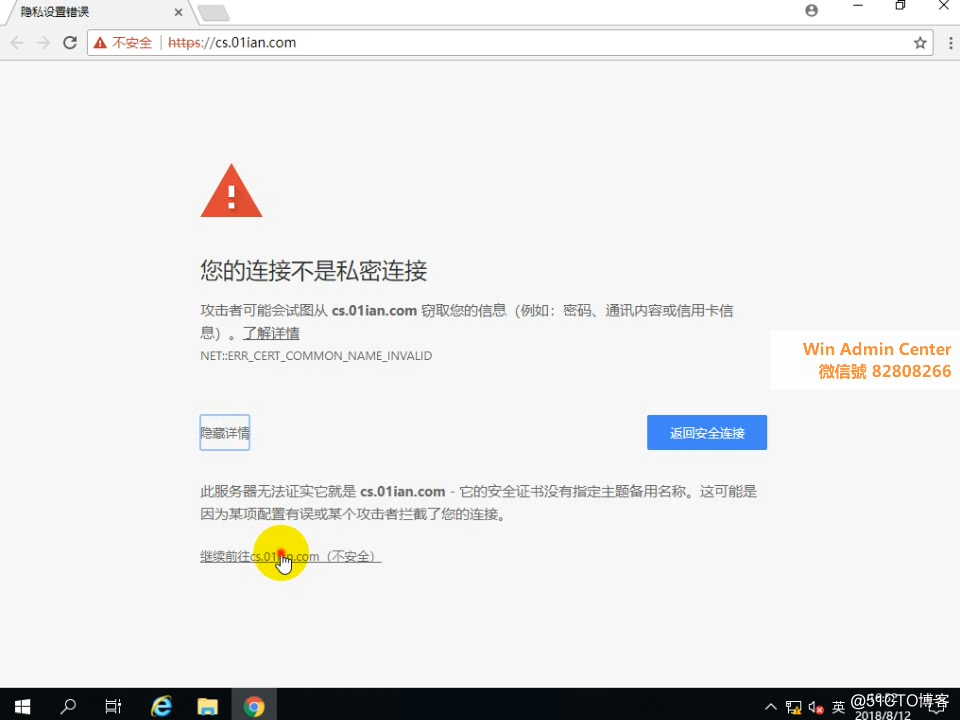
10、輸入賬號(administrator)與密碼(P@ssw0rd),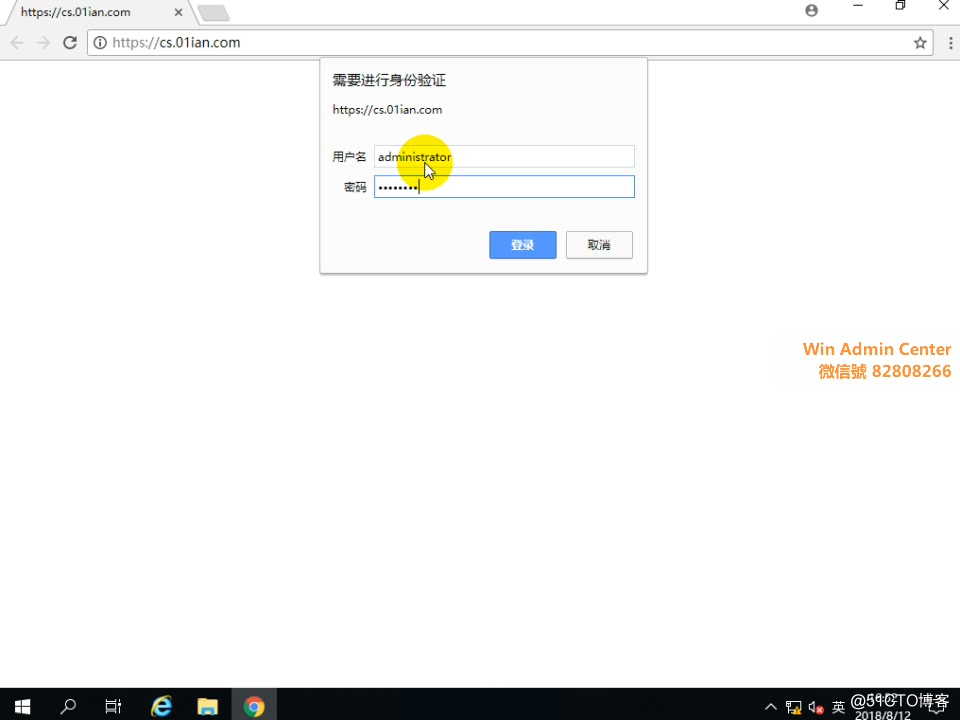
11、跳過教程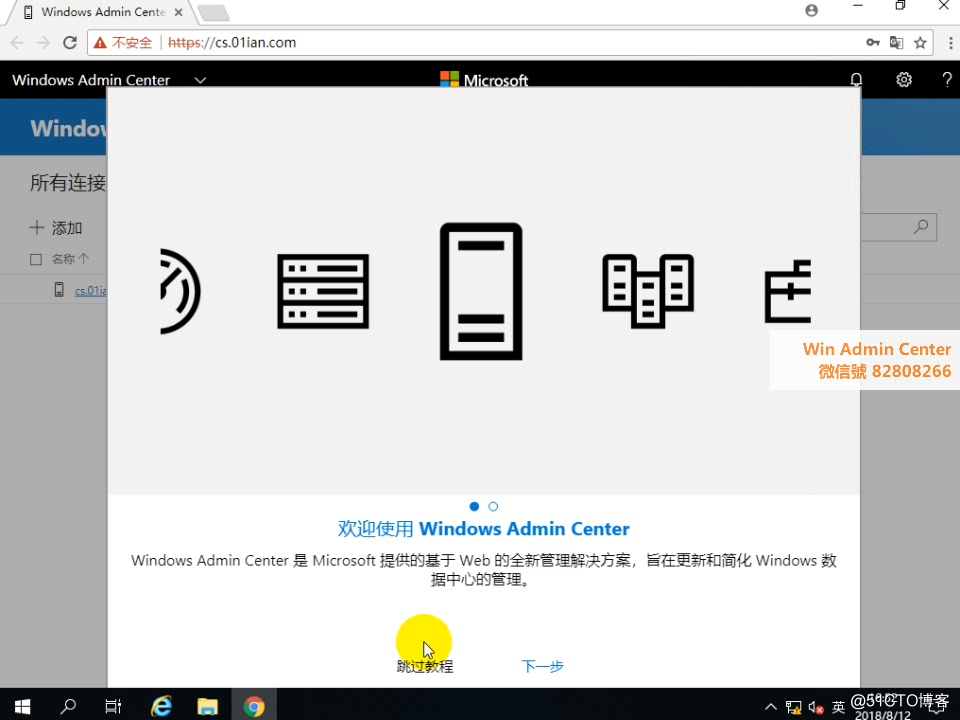
12、雙擊服務器名稱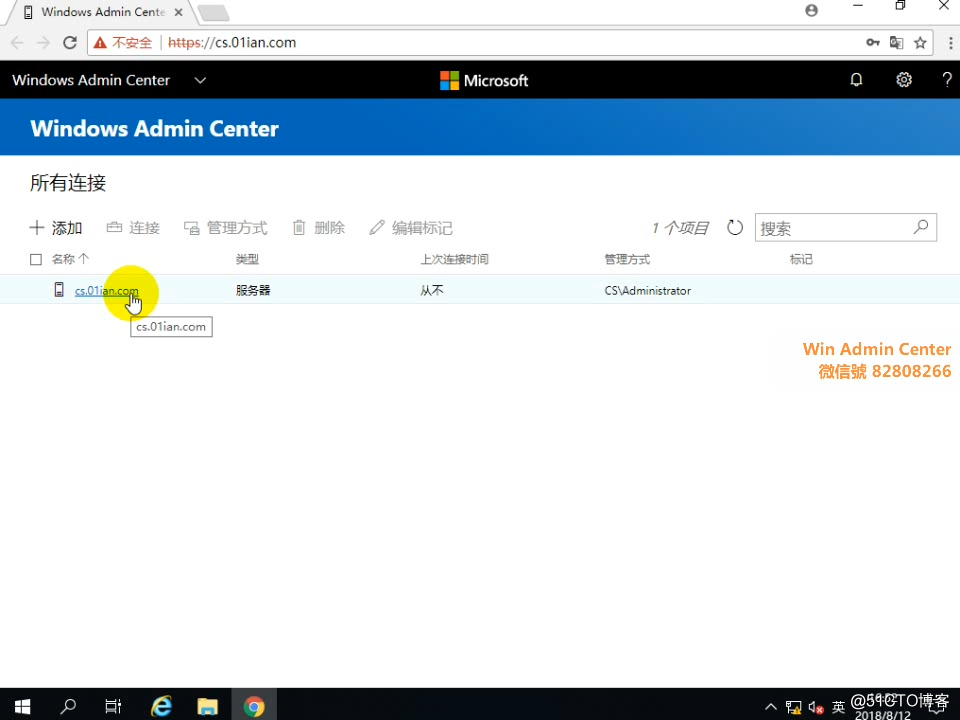
13、完成。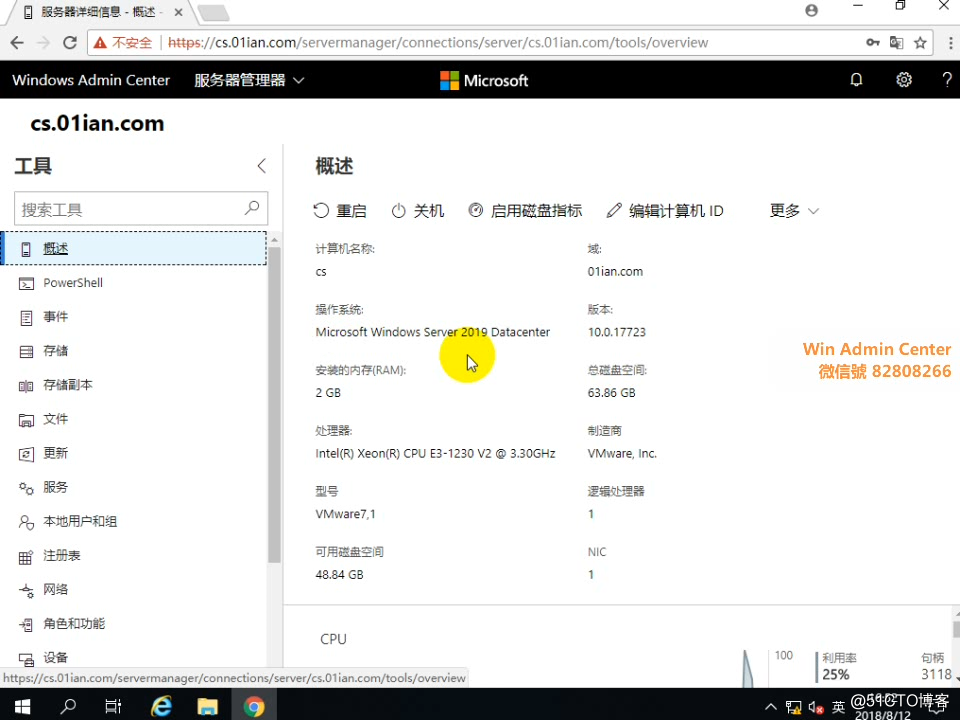
1、域管理員賬戶登陸服務器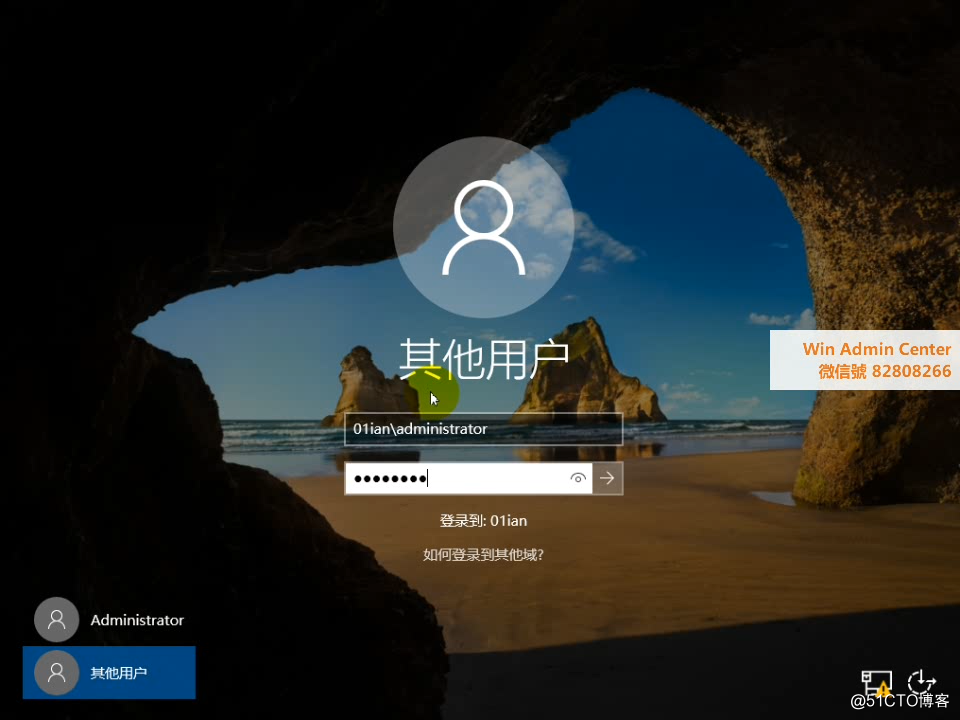
2、安裝Google Chrome,或者是啟用 Edge(略)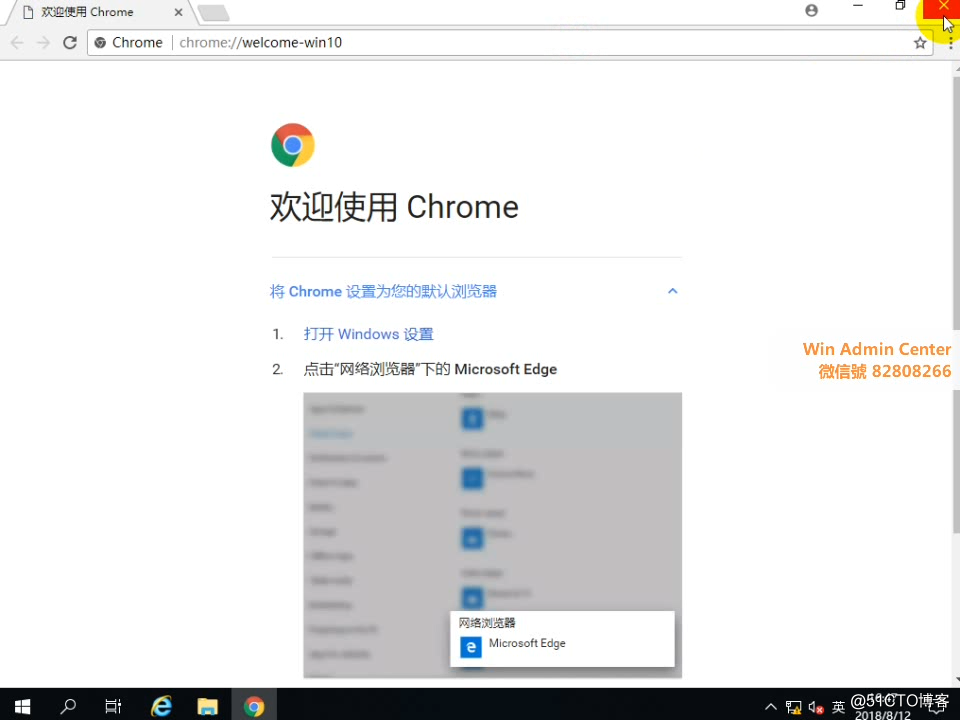
3、Chrome 設置為 默認瀏覽器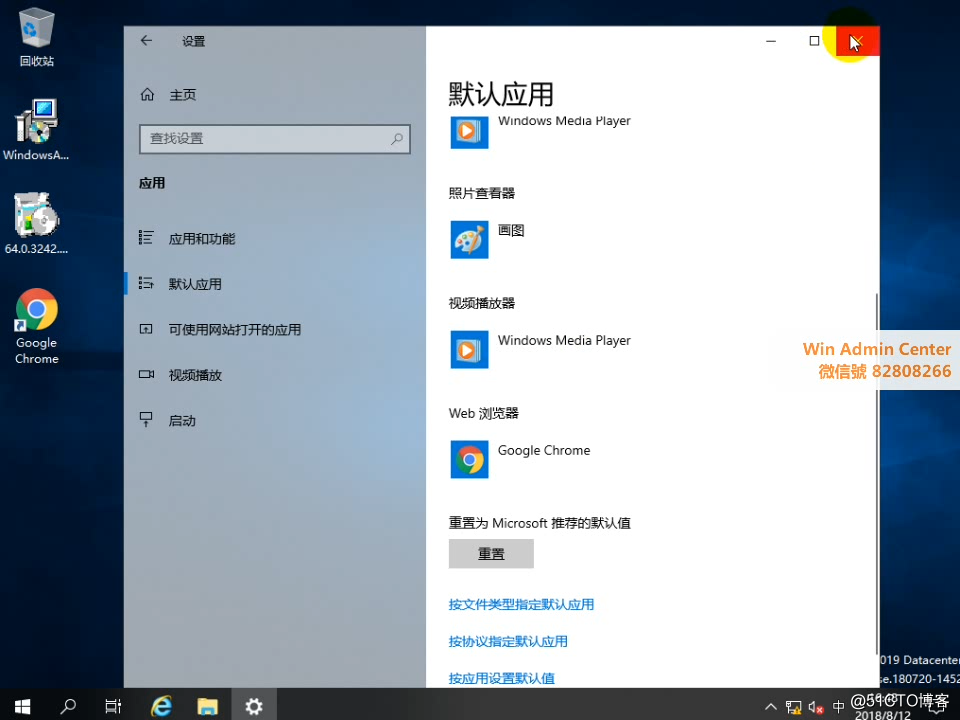
4、安裝 Windows Admin Center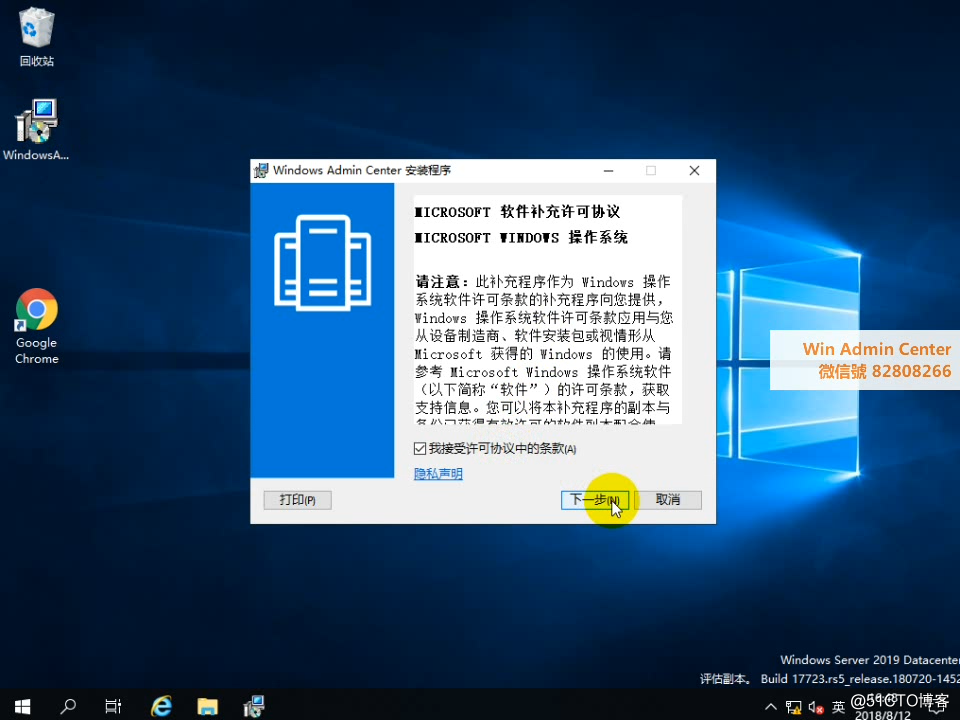
5、選擇不更新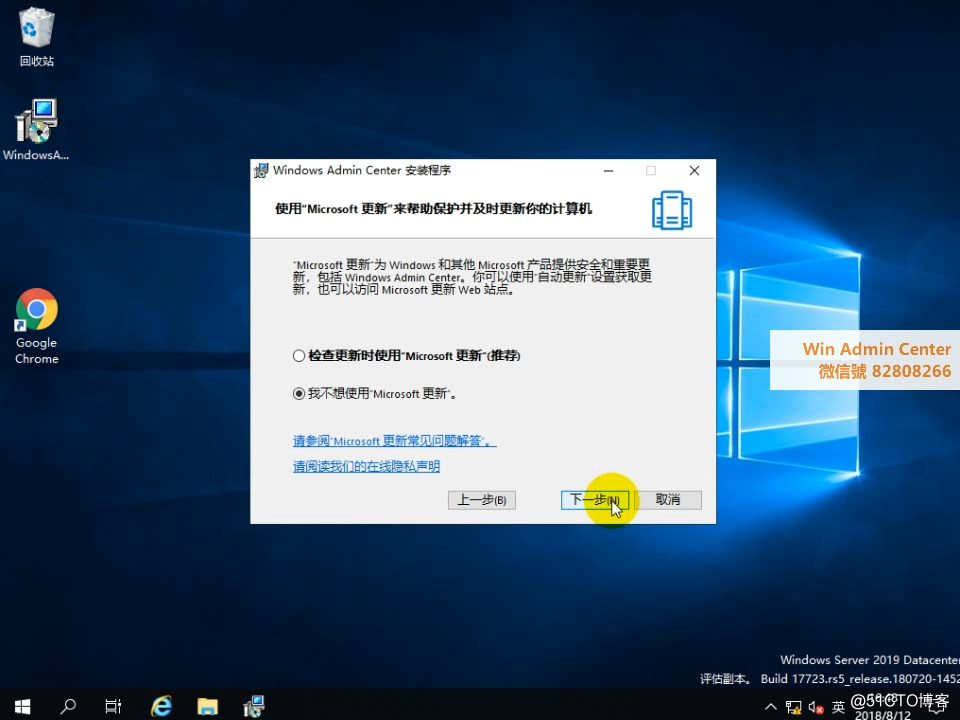
6、【打勾】快捷方式啟動 WAC
7、默認,下一步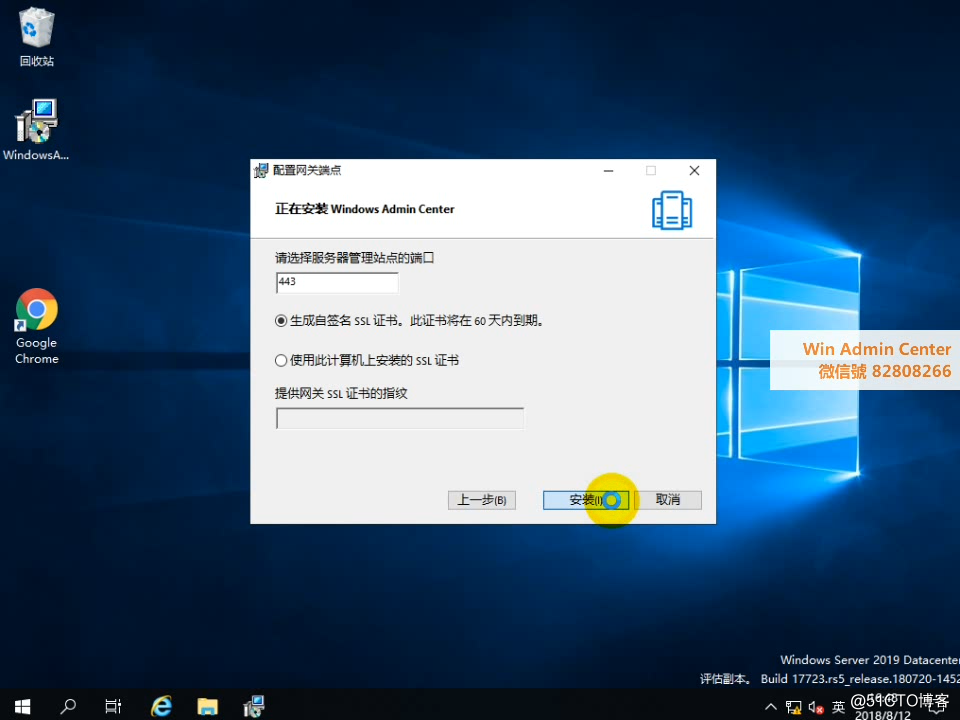
8、結果,安裝完成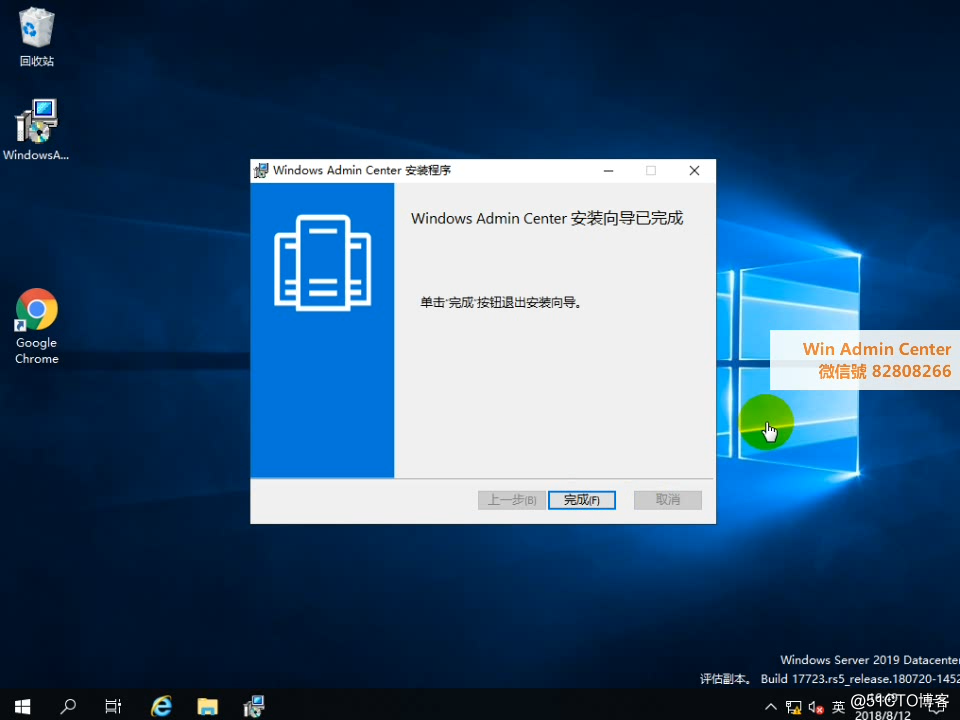
9、輸入 https://cs.01ian.com 高級,繼續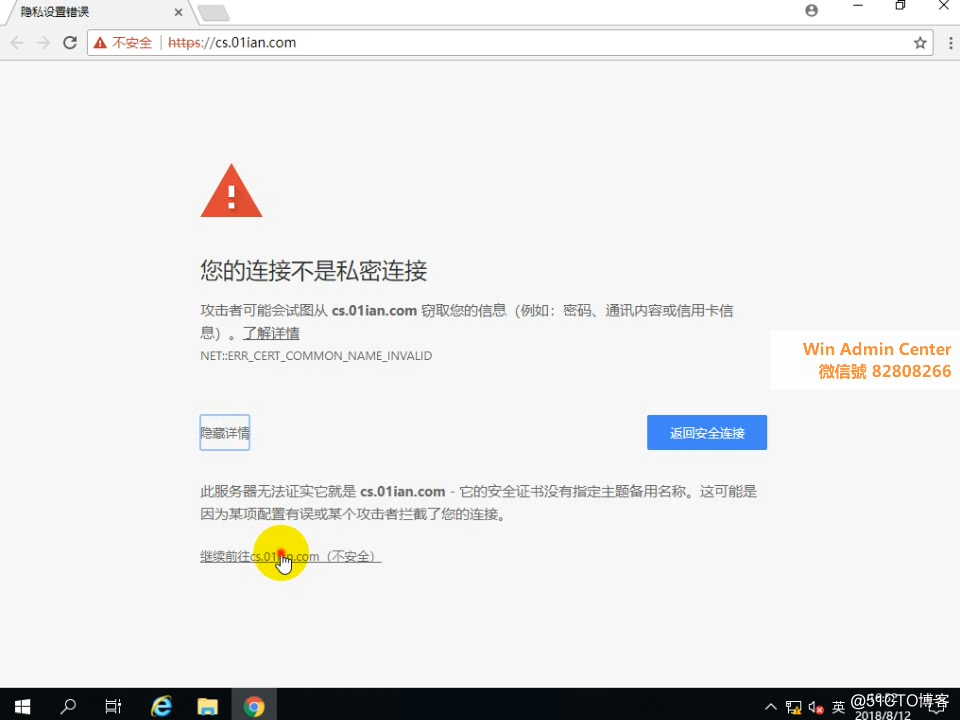
10、輸入賬號(administrator)與密碼(P@ssw0rd),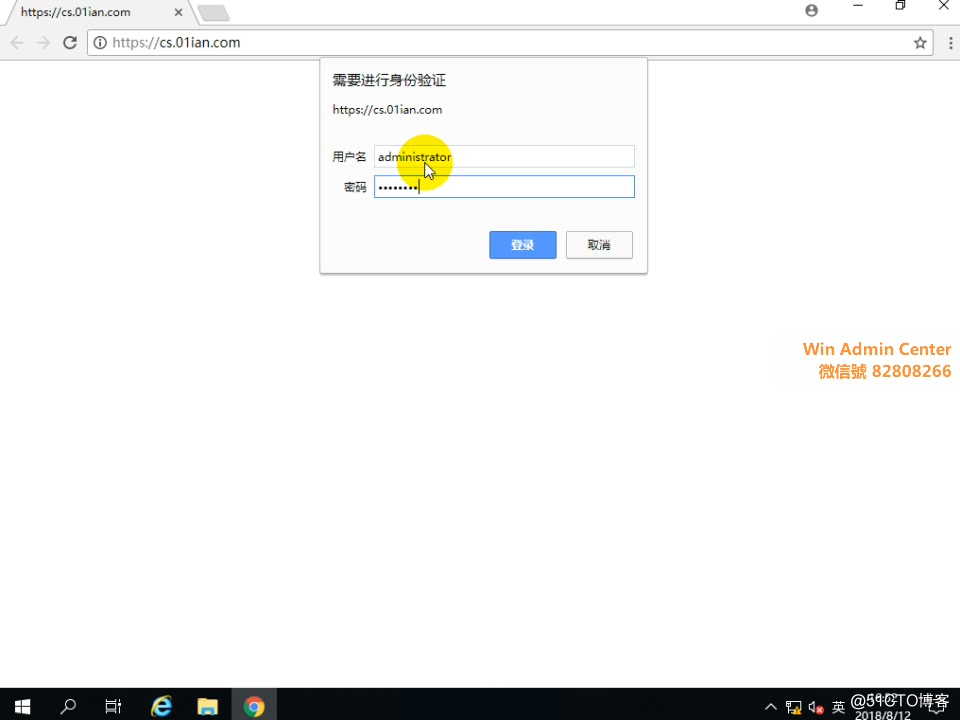
11、跳過教程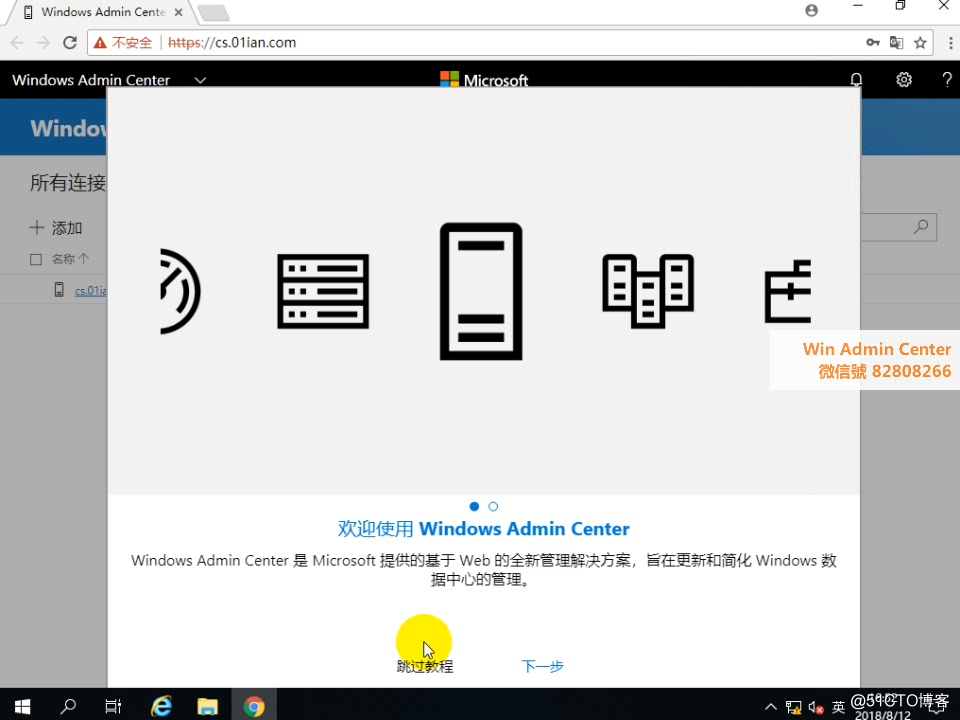
12、雙擊服務器名稱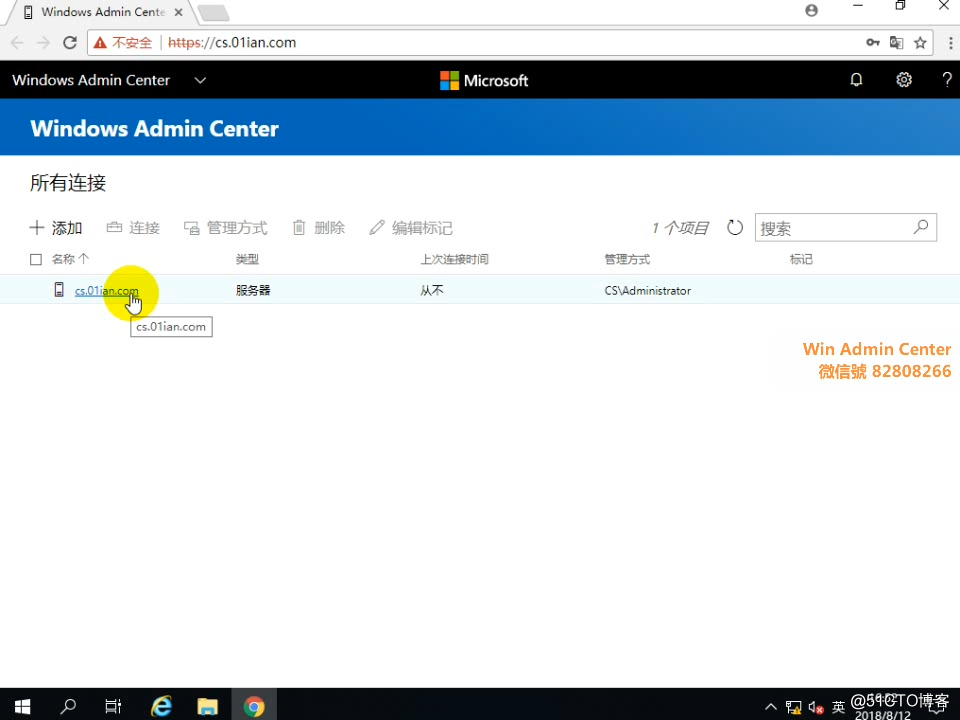
13、完成。